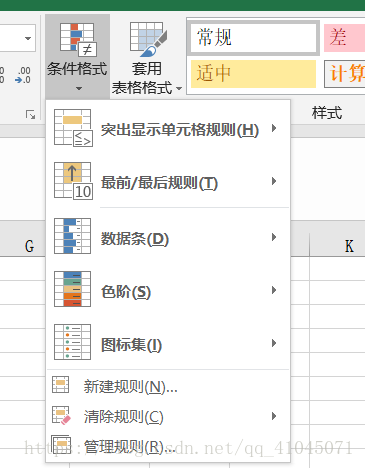在Excel2016中,用户可以使用条件格式,从而快速将符合条件的数据突出显示出来。
(一)条件格式综述
- 条件格式是指当条件为真时,Excel自动应用于所选的单元格格式(如单元格的底纹或字体颜色),即在所选的单元格中符合条件的以一种格式显示,不符合条件的以另一种格式显示。
- 设定条件格式,可以让用户基于单元格内容有选择地和自动地应用单元格格式。例如,通过设置,使区域内的所有负值有一个浅红色的背景色。当输入或者改变区域中的值时,如果数值为负数,背景就变化,否则就不应用任何格式。
- 另外,应用条件格式还可以快速地标识不正确的单元格输入项或者特定类型的单元格,而使用一种格式(例如,红色的单元格)来标识特定的单元格。
(二)设置条件格式
- 对一个单元格或者单元区域应用条件格式的具体步骤如下。
- 选择单元格或者单元格区域,单击【开始】选项卡【样式】组中的【条件格式】按钮,弹出如下图所示的列表。
- 在【突出显示单元格规则】选项中,可以设置【大于】、【小于】、【介于】等条件规则。
- 在【数据条】选项中,用户可以使用内置样式设置条件规则,设置后单元格会以各种颜色显示数据的分类。
- 单击【新建规则】选项,弹出【新建格式规则】对话框,用户从中可以根据自己的需要来设定条件规则。
(三)管理和清除条件格式
1.管理条件格式
- 选择设置条件格式的区域,在【开始】选项卡中,单击【样式】选项组中的【条件格式】按钮,在弹出的列表中选择【管理规则】选项。
- 弹出【条件格式规则管理器】对话框,在此列出了所选区域的条件格式,用户可以在此新建、编辑和删除设置的条件规则。
2.清除条件格式
- 用户除了在【条件格式规则管理器】对话框中删除规则外,还可以通过以下方式删除。
- 选择设置条件格式的区域,在【开始】选项卡中,单击【样式】选项组中的【条件格式】按钮,在弹出的列表中选择【清除规则】选项,在其子列表中选择【清除所选单元格的规则】选项,即可清除选项区域中的条件规则;选择【清除整个工作表的规则】选项,则可清除此工作表所有设置的条件规则。